كل ما تحتاج معرفته عن حسابات المستخدمينUpdated a month ago
هل أنت فضولي بشأن حسابات المستخدمين؟ تتساءل لماذا من المهم مسحها قبل إعادة جهازك أو استبداله، أو كيف تحمي معلوماتك إذا لم يتم تشغيل جهازك؟ نحن هنا لنساعدك.
إليك ما تحتاج معرفته عن حسابات المستخدمين في Apple وSamsung وGoogle.
ما هي حسابات المستخدمين؟
حسابات المستخدمين، مثل حسابات iCloud أو Google، هي مساحات شخصية على الإنترنت حيث يمكنك تخزين معلوماتك وإعداداتك وملفاتك بأمان. يمكن ربطها بالهواتف الذكية، والساعات الذكية، والأجهزة اللوحية، وأجهزة الكمبيوتر المحمولة، والمكتبية.
فكر في حسابات المستخدمين كخزائن رقمية مفتاحها لديك فقط. تتيح لك الوصول إلى بياناتك من أي جهاز، ومزامنة تفضيلاتك، واستخدام خدمات الشركة المرتبطة. كما تمكنك من تنزيل التطبيقات، وعمل نسخ احتياطية لمعلوماتك، وتتبع أجهزتك إذا فقدت.
عند إعداد جهاز مجدد، يجعل وجود حساب مستخدم نقل البيانات والتفضيلات الشخصية سريعًا وسهلًا.
تذكر فقط أنه عندما يكون جهازك متصلاً بحساب مستخدم، لن يتمكن أي شخص آخر من إزالته — لذلك تسجيل الخروج من حسابك أمر مهم إذا كنت ترغب في إعادة أو بيع جهازك.
كل ما يخص حسابات Apple iCloud
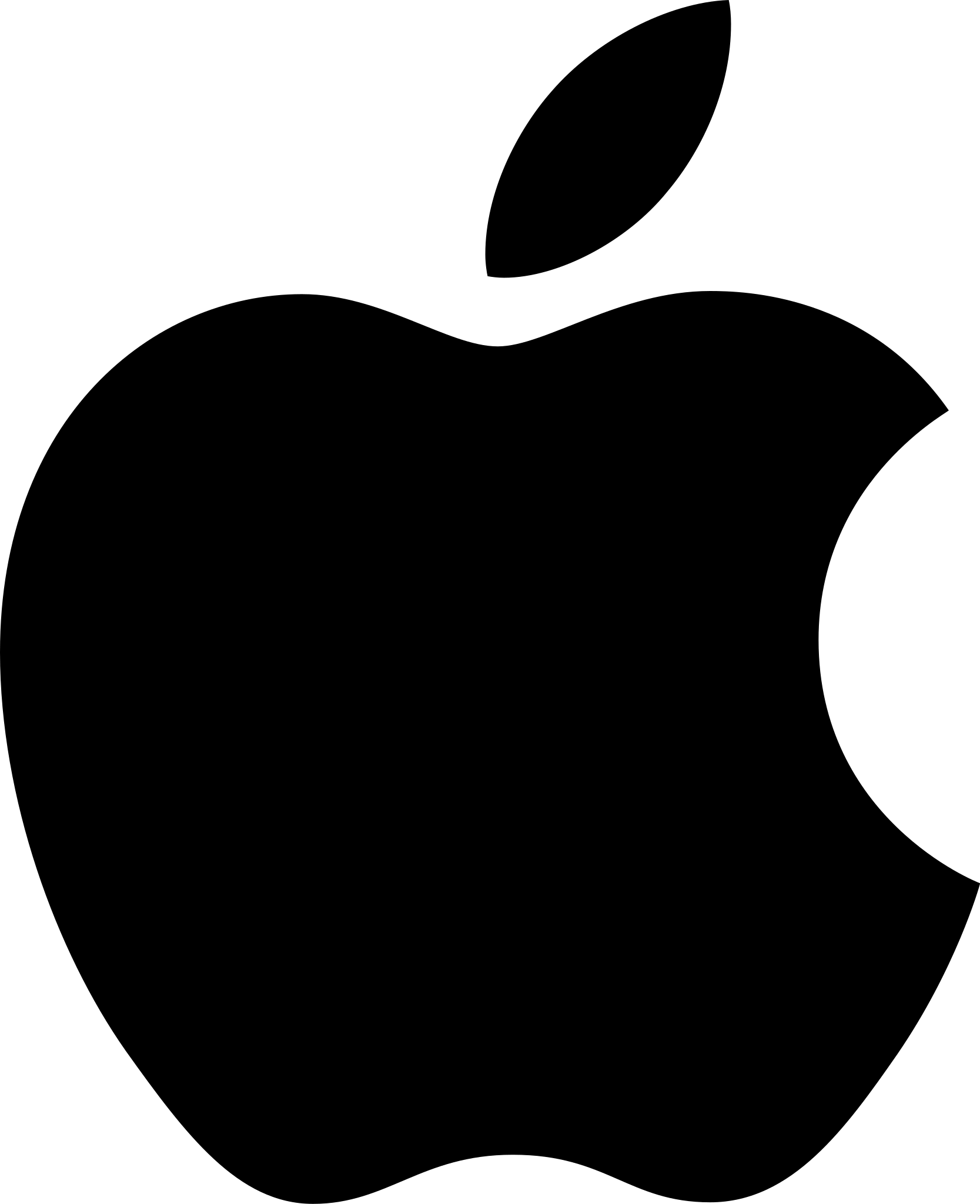
كيف تعمل حسابات Apple؟
iCloud هي خدمة تخزين سحابي وحوسبة من Apple تتيح للمستخدمين تخزين البيانات مثل المستندات، والصور، والموسيقى على خوادم بعيدة. كما تتيح النسخ الاحتياطي لاسلكيًا لأجهزة iOS مباشرة إلى iCloud بدلاً من الاعتماد على النسخ الاحتياطية اليدوية.
يمكنك البدء باستخدام iCloud عن طريق تسجيل الدخول باستخدام Apple ID الخاص بك ضمن "الإعدادات"، ثم اختيار الميزات التي تريدها مثل النسخ الاحتياطي على iCloud والصور، ومراقبة مساحة التخزين للترقية إذا لزم الأمر.
ماذا لو أردت إعادة جهاز Apple الخاص بي؟
اطلع على تعليمات الإرجاع خطوة بخطوة لدينا.
تذكر، يجب تعطيل حسابات المستخدمين الخاصة بك لإعادة الجهاز بنجاح، وإلا فلن يتمكن البائع من إصلاحه أو إعادة استخدامه أو الاتصال به.
كيف أزيل حساب iCloud الخاص بي؟
- إزالة حساب iCloud من iPhone أو iPad
إذا كان الجهاز بحوزتك ويعمل:
افتح تطبيق "الإعدادات".
اختر Apple ID/الملف الشخصي أعلى الشاشة.
مرر لأسفل واختر "تسجيل الخروج".
أدخل كلمة مرور Apple ID إذا طُلب منك ذلك.
اختر البيانات التي تريد الاحتفاظ بها على الجهاز.
اختر "تسجيل الخروج" مرة أخرى لتأكيد العملية وإزالة الحساب.
إذا لم يكن الجهاز بحوزتك أو لا يعمل:
انتقل إلى موقع iCloud الخاص بـ Apple على جهاز آخر أو الكمبيوتر.
سجل الدخول باستخدام Apple ID وكلمة المرور.
اختر "Find iPhone".
اختر "جميع الأجهزة" أعلى الشاشة.
اختر الجهاز الذي تريد إزالته من حساب iCloud.
اختر "مسح هذا الجهاز".
اختر "إزالة هذا الجهاز".
بهذه الطريقة ستفصل الجهاز عن حساب iCloud الخاص بك، وستُعطل ميزة Find My iPhone لهذا الجهاز. لا تنسَ إزالة تسجيل الجهاز من حساب Apple ID لإزالته من قائمة الأجهزة الموثوقة أيضًا.
- إزالة حساب iCloud من الكمبيوتر أو Mac
إذا كان الجهاز بحوزتك ويعمل:
اختر قائمة Apple أعلى يسار الشاشة.
اختر "تفضيلات النظام".
اختر "Apple ID" أو "iCloud" حسب إصدار macOS لديك.
سجل الدخول باستخدام Apple ID الذي تريد إزالته.
اختر "نظرة عامة" إذا كانت متوفرة.
اختر "تسجيل الخروج" أسفل يسار الشاشة.
قد يُطلب منك الاحتفاظ بنسخة من بيانات iCloud على الجهاز، قرر ما إذا كنت تريد الاحتفاظ بها.
إذا كان لديك بطاقات Apple Pay، سيُطلب منك إزالتها قبل تسجيل الخروج.
أدخل كلمة مرور Apple ID لإيقاف Find My Mac وتعطيل iCloud.
سيبدأ الآن عملية تسجيل الخروج، وبمجرد الانتهاء، سيُزال حساب iCloud من جهاز Mac.
إذا لم يكن الجهاز بحوزتك أو لا يعمل:
باستخدام جهاز آخر متصل بالإنترنت، انتقل إلى موقع iCloud.
سجل الدخول باستخدام Apple ID وكلمة المرور.
اختر "Find iPhone".
اختر "جميع الأجهزة" وحدد جهاز Mac الذي تريد إزالته.
اختر "إزالة من الحساب".
هذا يضمن أن الجهاز لم يعد مرتبطًا بـ Apple ID وأن خدمة Find My معطلة للجهاز، وهو مهم عند التخلص من الجهاز أو بيعه أو منحه للآخرين.
كيف أقوم بعمل نسخة احتياطية وإزالة البيانات من جهاز Apple المرتبط بـ iCloud؟
إذا كان الجهاز بحوزتك ويعمل:
النسخ الاحتياطي باستخدام iCloud:
اتصل بشبكة Wi-Fi.
افتح تطبيق "الإعدادات".
ادخل إلى إعدادات iCloud:
لنظام iOS 10.3 أو أحدث: اضغط على اسمك أعلى الشاشة ثم اذهب إلى iCloud.
لنظام iOS 10.2 أو أقدم: مرر لأسفل واضغط iCloud.
مرر إلى "النسخ الاحتياطي على iCloud" وتأكد من تفعيله.
اختر "النسخ الاحتياطي الآن".
للتحقق، اذهب إلى "الإعدادات" > "[اسمك]" > "iCloud" > "إدارة التخزين" > حدد جهازك.
النسخ الاحتياطي باستخدام iTunes/Finder:
تأكد من تحديث iTunes أو Finder.
وصل الجهاز بالكمبيوتر عبر كابل USB.
اختر "Trust" إذا طُلب منك.
افتح iTunes أو Finder واختر جهازك.
اختر "Back Up Now" للنسخ الاحتياطي.
يمكن تشفير النسخة الاحتياطية لحماية بيانات الصحة والنشاط.
تحقق من النسخة الاحتياطية بعد الانتهاء.
إزالة البيانات:
تأكد من عمل نسخة احتياطية لأي بيانات تريد الاحتفاظ بها.
اذهب إلى "الإعدادات" > "عام" > "إعادة تعيين" > "مسح جميع المحتويات والإعدادات".
أدخل رمز المرور أو كلمة مرور Apple ID إذا طُلب منك.
أكد عملية المسح.
إذا لم يكن الجهاز بحوزتك أو لا يعمل:
تحقق من iCloud.com إذا كان النسخ الاحتياطي مفعّلًا مسبقًا.
استخدم iTunes/Finder لاستعادة البيانات إلى جهاز جديد إذا كان لديك نسخة سابقة.
في حال تعذر الوصول، يمكنك الاستعانة بدعم Apple أو خدمات استعادة البيانات.
إزالة البيانات عن بُعد:
باستخدام جهاز آخر، اذهب إلى iCloud.com وسجل الدخول.
اختر "Find iPhone" > "جميع الأجهزة" وحدد الجهاز.
اختر "مسح [الجهاز]" لمسح البيانات عن بعد.
إذا كنت متأكدًا من أن الجهاز لن يعمل مجددًا، اختر "إزالة من الحساب".
بهذه الطريقة تضمن أن بياناتك محمية وأن الجهاز لم يعد مرتبطًا بـ Apple ID.
كل ما يتعلق بحسابات مستخدمي سامسونج
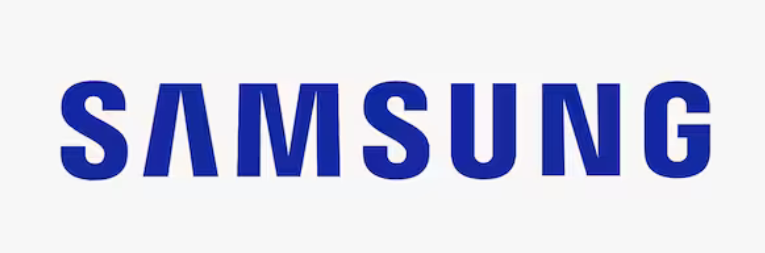
كيف تعمل حسابات مستخدمي سامسونج؟
لإنشاء حسابك أو ربطه، انتقل إلى "الإعدادات" واختر "الحسابات والنسخ الاحتياطي". هنا، يمكنك تسجيل الدخول أو إنشاء حسابك. بعد ذلك، يمكنك تخصيص إعداداتك، واستخدام Samsung Cloud، والعثور على جهازك إذا فقد، وتنزيل التطبيقات والمحتوى من Galaxy Store.
ماذا لو أردت إرجاع جهاز سامسونج الخاص بي؟
اطلع على إرشادات الإرجاع خطوة بخطوة.
تذكر، يجب تعطيل حساباتك لإرجاع الجهاز بنجاح، وإلا فلن يتمكن البائع من إصلاحه أو إعادة استخدامه أو الاتصال به.
كيف أقوم بإزالة أو فصل حساب سامسونج من الهاتف/الجهاز اللوحي؟
إذا كان الجهاز لا يزال يعمل:
انتقل إلى "الإعدادات" على جهاز سامسونج الخاص بك.
مرر لأسفل واختر "الحسابات والنسخ الاحتياطي".
اختر "الحسابات" أو "حساب سامسونج".
اختر الحساب الذي تريد إزالته.
اضغط على "إزالة الحساب" أو "تسجيل الخروج".
أكد اختيارك بالضغط على "إزالة الحساب" مرة أخرى أو بإدخال كلمة المرور إذا طُلب منك.
إذا لم يعد الجهاز يعمل أو لا يفتح:
انتقل إلى Find My Mobile من سامسونج.
سجل الدخول بحساب سامسونج الذي تريد إزالته.
اختر الجهاز المعني.
استخدم خيار "مسح البيانات" لإجراء إعادة ضبط المصنع، مما سيؤدي إلى إزالة الحساب والبيانات المخزنة على الجهاز.
كيف أقوم بإزالة أو فصل حساب سامسونج من الكمبيوتر المحمول/جهاز الكمبيوتر؟
افتح "الإعدادات".
اختر "الحسابات".
ابحث عن حساب المستخدم تحت "معلوماتك" أو "البريد الإلكتروني والحسابات".
اختر الحساب واضغط على "إدارة" أو "إزالة".
أكد الإزالة واتبع أي مطالبات إضافية.
سجّل الخروج من أي تطبيقات سامسونج على جهازك.
اختياري: احذف أي ملفات متبقية لحساب سامسونج من جهازك.
إذا لم يعد الكمبيوتر يعمل:
اذهب إلى موقع حساب سامسونج من جهاز آخر > سجل الدخول بحسابك > أزل الجهاز.
كيف أقوم بنسخ بياناتي احتياطيًا وإزالتها من جهاز سامسونج؟
لإزالة البيانات من جهاز سامسونج، يمكنك إجراء إعادة ضبط المصنع. قبل ذلك، تأكد من نسخ أي بيانات مهمة تريد الاحتفاظ بها — لأن هذه العملية ستحذف جميع المعلومات المخزنة على الجهاز ولا يمكن التراجع عنها.
إذا كان الجهاز يعمل:
اذهب إلى "الإعدادات".
اختر "الحسابات والنسخ الاحتياطي".
اختر "النسخ الاحتياطي والاستعادة".
اتبع التعليمات لنسخ بياناتك احتياطيًا إلى حساب سامسونج، حساب جوجل، أو التخزين الخارجي.
اشحن الجهاز لأكثر من 50٪ لمنع إيقاف تشغيله أثناء إعادة الضبط.
اذهب إلى "الإعدادات" > "الإدارة العامة" > "إعادة الضبط" أو "خيارات إعادة الضبط".
اختر "إعادة ضبط بيانات المصنع" أو "إعادة ضبط الجهاز".
اضغط على "إعادة ضبط" أو "حذف الكل". إذا كان هناك قفل أمني، أدخل النمط، رمز PIN، أو كلمة المرور لتأكيد إعادة الضبط.
انتظر حتى يعيد الجهاز التشغيل. بعد الانتهاء، يمكنك إعداد الجهاز كجديد أو استعادة البيانات من النسخة الاحتياطية.
إذا أردت إزالة بيانات محددة فقط:
يمكنك حذف الملفات يدويًا، إزالة التطبيقات، أو مسح بيانات التطبيقات من "الإعدادات" > "التطبيقات" أو "صيانة الجهاز".
إذا كان الجهاز لا يعمل بعد الآن:
تأكد أن البطارية مشحونة بالكامل.
حاول إعادة ضبط بسيطة بالضغط على زر الطاقة وزر الصوت معًا لمدة 10-20 ثانية.
انتقل إلى SmartThings Find وسجل الدخول بحسابك.
اختر جهازك واستخدم خيار "مسح البيانات" لإجراء إعادة ضبط المصنع عن بُعد، مما سيحذف جميع البيانات.
إذا لم يستجب الجهاز، يُفضل إرجاعه للبائع. يمكن للبائع تشخيص المشكلة ومسح البيانات عند الحاجة. يمكن طلب ذلك عبر تسجيل الدخول إلى حسابك على ريڤايب واختيار "Raise a Claim" في قسم "Orders".
تذكر، إذا كنت تنوي التخلص من الجهاز، من المهم التأكد من إزالة جميع البيانات الشخصية لحماية خصوصيتك.
كل شيء عن حسابات مستخدمي Google
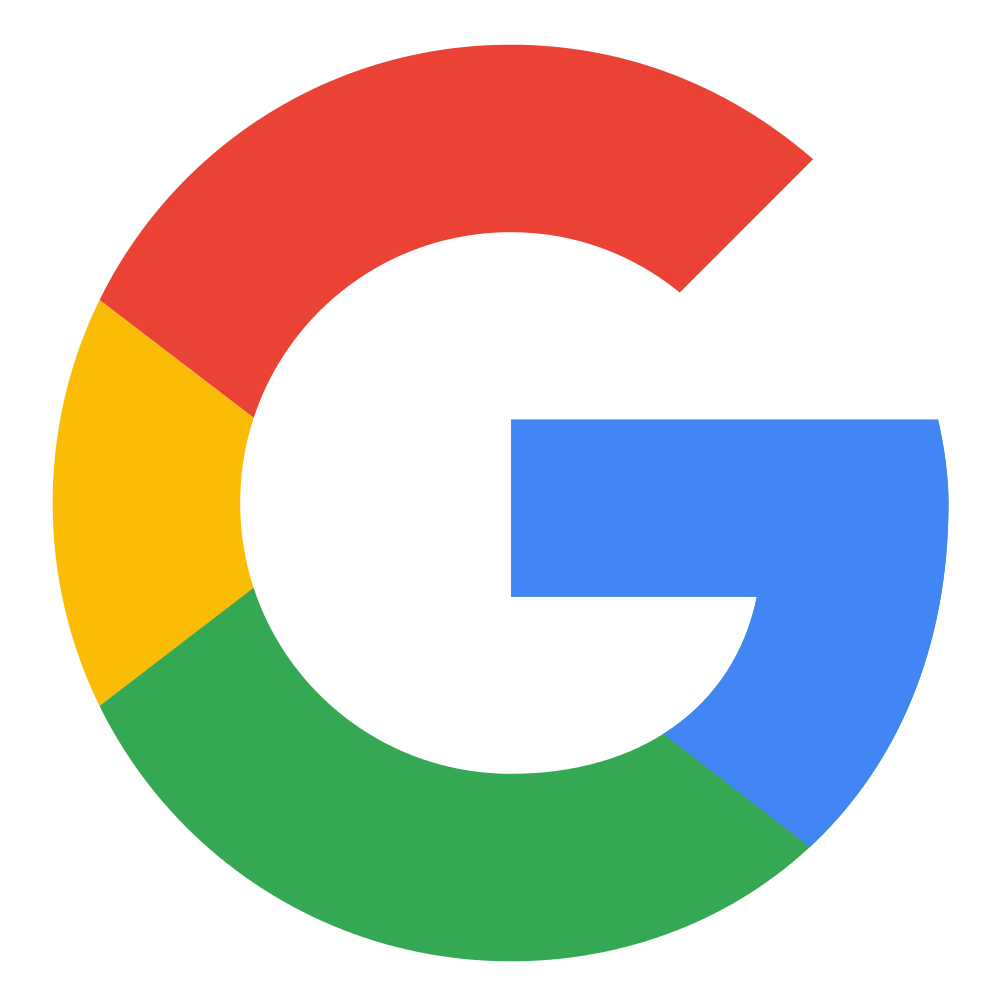
كيف تعمل حسابات مستخدمي Google؟
حسابات Google تتيح لك استخدام خدمات Google مثل Gmail وGoogle Drive وGoogle Calendar.
لاستخدام حساب Google، قم بإنشاء حساب باسم مستخدم وكلمة مرور فريدة، سجّل الدخول للوصول إلى الخدمات على أي جهاز، وأدر حسابك من خلال تخصيص الإعدادات.
ماذا لو أردت إرجاع جهاز Android الخاص بي؟
اطلع على إرشادات الإرجاع خطوة بخطوة.
تذكر، يجب تعطيل حساباتك لإرجاع الجهاز بنجاح، وإلا فلن يتمكن البائع من إصلاحه أو إعادة استخدامه أو الاتصال به.
بعض أنظمة تشغيل Google تحتوي على ميزة حماية إعادة ضبط المصنع (FRP) التي تهدف إلى منع المستخدمين غير المصرح لهم من إعادة ضبط الهاتف على إعدادات المصنع والوصول إليه لاحقًا (كما يحدث غالبًا مع الأجهزة المسروقة).
هذا يعني أن حسابات Google يجب أن تُزال من الجهاز قبل إجراء إعادة ضبط المصنع، وإلا قد لا تتمكن من استخدام الجهاز بعد ذلك.
كيف أقوم بإزالة حساب Google من جهازي؟
إزالة حساب Google من الهاتف/الجهاز اللوحي
إذا كان الجهاز لا يزال يعمل:
اذهب إلى تطبيق "الإعدادات" على جهازك.
مرّر لأسفل واختر "الحسابات" أو "الحسابات والنسخ الاحتياطي".
إذا لم يعد الجهاز يعمل أو لا يفتح:
انتقل إلى إعدادات حساب Google.
سجّل الدخول باستخدام حساب Google الذي تريد إزالته.
انتقل إلى "الأمان".
مرّر لأسفل واختر "أجهزتك".
اختر "إدارة الأجهزة".
اختر الهاتف أو الجهاز اللوحي غير العامل في القائمة، مع ملاحظة أنه يجب أن يظهر طراز الجهاز وآخر استخدام له مع حسابك.
اضغط على "تسجيل الخروج".
إزالة حساب Google من الكمبيوتر/اللابتوب
إذا كان الجهاز يعمل:
افتح متصفح الويب واذهب إلى الصفحة الرئيسية لـ Google.
اختر أيقونة المستخدم في أعلى يمين الصفحة (صورتك أو الحرف الأول من اسمك).
اختر "تسجيل الخروج" أو "تسجيل الخروج من جميع الحسابات". إذا كنت مسجّل الدخول بعدة حسابات، يجب تسجيل الخروج من كل حساب على حدة.
لإزالة الحساب من المتصفح بالكامل، اذهب إلى إعدادات المتصفح أو التفضيلات.
ابحث عن قسم متعلق بالحسابات أو إعدادات المزامنة واختره.
ستجد قائمة بحسابات Google المرتبطة بالمتصفح، اختر الحساب الذي تريد إزالته واضغط على "إزالة" أو "تسجيل الخروج".
أكد اختيارك إذا طُلب منك ذلك.
ملاحظة: إزالة الحساب من المتصفح لا تحذف الحساب نفسه، بل تمنع الوصول إليه من هذا المتصفح فقط. يمكنك تسجيل الدخول للحساب على أجهزة أو متصفحات أخرى.
إذا كنت تستخدم Google Chrome:
لإزالة الحساب نهائيًا من المتصفح، قد تحتاج أيضًا إلى مسح بيانات التصفح:
اذهب إلى إعدادات Chrome عبر البحث عن
chrome://settings/في شريط العنوان.اختر "الخصوصية والأمان" ثم "مسح بيانات التصفح".
اختر الفترة الزمنية وأنواع المعلومات المراد مسحها (مثل الكوكيز والصور والملفات المؤقتة).
اضغط على "مسح البيانات".
إذا لم يعد الكمبيوتر يعمل:
لا يمكنك إزالة حساب Google مباشرة من الجهاز، لكن يمكنك حماية الحساب بعدم الوصول إليه:
غيّر كلمة مرور حساب Google لتسجيل الخروج من جميع الأجهزة، بما فيها التي لا تعمل.
راجع إعدادات الأمان للأجهزة المتصلة بحسابك وأزل الوصول للجهاز المعطل.
فعّل التحقق بخطوتين إذا لم تفعل ذلك بعد.
إذا كنت قلقًا من وصول الجهاز للشخص الخطأ، اسحب الوصول إلى الحساب لهذا الجهاز من إعدادات الأمان.
إذا كان ممكنًا، استخدم ميزة المسح عن بُعد عبر برامج إدارة الأجهزة مثل Find My Device لأجهزة Chromebook أو Android.
كيف أقوم بنسخ بياناتي احتياطيًا وإزالتها من جهاز Android المرتبط بحساب Google؟
إذا كان الجهاز يعمل:
قم بنسخ أي بيانات تريد الاحتفاظ بها:
اذهب إلى "الإعدادات" > "النظام" > "النسخ الاحتياطي"، وتأكد أن "النسخ الاحتياطي إلى Google Drive" مفعل، ثم اضغط "نسخ احتياطي الآن".
إزالة حساب Google:
اذهب إلى "الإعدادات" > "الحسابات" أو "المستخدمون والحسابات" > اختر حساب Google > "إزالة الحساب".
إذا كان هذا هو الحساب الوحيد على الجهاز، قد يُطلب منك إدخال النمط أو رمز PIN أو كلمة المرور الخاصة بالجهاز.
إعادة ضبط المصنع للجهاز:
اذهب إلى "الإعدادات" > "النظام" > "خيارات إعادة الضبط" أو ابحث عن "إعادة ضبط المصنع".
إذا لم يعد الجهاز يعمل:
يمكنك مسح بياناته عن بُعد عبر Find My Device:
اذهب إلى موقع "Find My Device".
سجل الدخول بحساب Google.
اختر الجهاز الذي تريد مسحه من قائمة الأجهزة المرتبطة بالحساب.
اختر "مسح الجهاز".
أكد الاختيار، وسيتم إرسال أمر المسح للجهاز. إذا كان الجهاز غير متصل بالإنترنت، سيتم المسح فور الاتصال.
ملاحظة: سيؤدي هذا إلى إعادة ضبط المصنع وحذف جميع البيانات بما في ذلك التطبيقات والإعدادات والملفات الشخصية مثل الصور والرسائل. إذا لم يتم تشغيل الجهاز أبدًا أو الاتصال بالإنترنت، ستظل البيانات على الجهاز لكنها ستكون غير قابلة للوصول بدون الجهاز فعليًا.
لضمان أمان البيانات في المستقبل، يمكنك تغيير كلمة مرور حساب Google وسحب الوصول للجهاز لمنع أي وصول غير مصرح به.